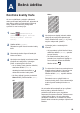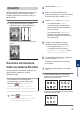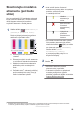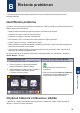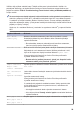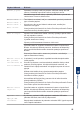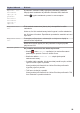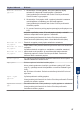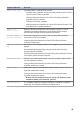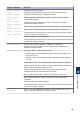Reference Guide
Table Of Contents
- Referenčná príručka MFC-J6945DW/MFC-J6947DW
- Kde možno nájsť príručky používateľa
- Najnovšie aktualizácie ovládačov
- Máte otázky alebo ťažkosti? Pozrite si najčastejšie kladené otázky, riešenia a videá online.
- Dôležitá poznámka
- 1 Všeobecné informácie
- 2 Manipulácia s papierom
- 3 Tlač
- 4 Kopírovať
- 5 Skenovanie
- 6 Fax
- A Bežná údržba
- B Riešenie problémov
- C Príloha
Kontrola kvality tlače
Ak sa na výtlačkoch vyskytujú vyblednuté
alebo pruhované farby alebo text, prípadne ak
text chýba, môžu byť upchaté dýzy tlačovej
hlavy. Vytlačte list kontroly kvality tlače
a pozrite si vzor kontroly dýz.
1
Stlačte [Nastavenia] >
[Udrzba] > [Zlepsit kvalitu
tlace] > [Skont. kvalitu
tlace].
2
Stlačte tlačidlo [Start].
Zariadenie vytlačí list na kontrolu kvality
tlače.
3
Skontrolujte kvalitu štyroch farebných
blokov na hárku.
4
Na dotykovom displeji sa zobrazí otázka
týkajúca sa kvality tlače. Vykonajte
jednu z nasledujúcich činností:
• Ak sú všetky čiarky jasné a viditeľné,
stlačením tlačidla [Nie] a
následným stlačením tlačidla
dokončite kontrolu kvality tlače.
• Ak čiary chýbajú (pozrite si obrázok
Nízka nižšie), stlačte tlačidlo [Ano].
OK
Nízka
5
Na dotykovom displeji zobrazí otázka
týkajúca sa kvality tlače jednotlivých
farieb. Stlačte číslo vzoru (1 – 4), ktorý
najviac zodpovedá výtlačku.
6
Vykonajte jednu z nasledujúcich
činností:
• Ak je potrebné vyčistiť tlačovú hlavu,
stlačením tlačidla [Start] spustite
proces čistenia.
• Ak čistenie tlačovej hlavy nie je
potrebné, na dotykovom displeji sa
znova zobrazí obrazovka Údržba.
Stlačte tlačidlo
.
7
Po dokončení čistenia sa na dotykovom
displeji zobrazí otázka, či chcete znova
vytlačiť list na kontrolu kvality tlače.
Stlačte tlačidlo [Ano] a potom tlačidlo
[Start].
Zariadenie znovu vytlačí hárok na
kontrolu kvality tlače. Znova skontrolujte
kvalitu štyroch farebných blokov na
hárku.
Ak sa kvalita tlače nezlepší ani po vyčistení
tlačovej hlavy, nahraďte každú z
problémových farieb novou originálnou
atramentovou kazetou Brother. Skúste znova
vyčistiť tlačovú hlavu. Ak sa kvalita tlače
nezlepšila, obráťte sa na zákaznícky servis
Brother alebo miestneho predajcu spoločnosti
Brother.
A
Bežná údržba
20